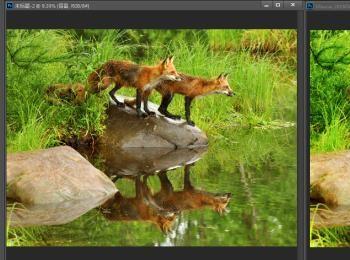一般来说,照片的原图相对都比较灰可我们又不希望照片太过普通;通过以下步骤,我们可以快速的学习如何使用柔光混合模式来强化图像。
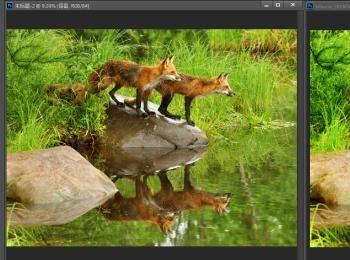
操作方法
-
01
打开我们需要处理的源图像

-
02
选择背景层,按住鼠标左键拖拽到“创建新图层”的图标上快速进行复制一个新层。
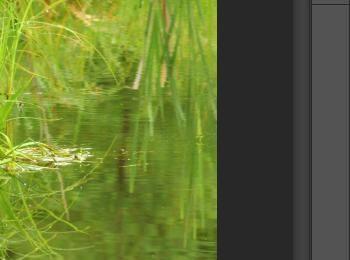
-
03
选择新复制的层,找到椭圆选框工具。(注:如图所示按住鼠标左键,即可弹出子级菜单)
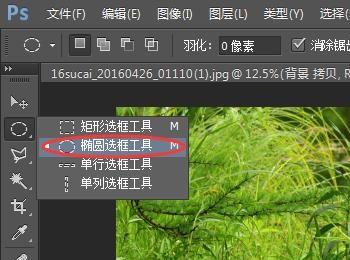
-
04
点击“创建蒙版层”图标,快速为当前图层添加一个图层蒙版。

-
05
选择图像层,找到“滤镜–模糊–高斯模糊”。 注:我们需要模糊的是图像而不是蒙版,因此切记不要选错层!!
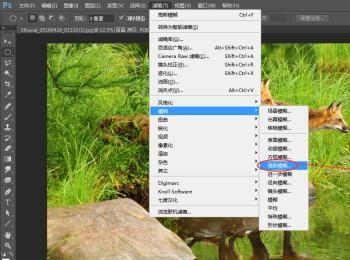
-
06
调整“高斯模糊”的属性参数值,根据需求调整。一般为:8~10左右,不要调的太模糊即可。

-
07
我们发现刚才那块区域,边缘较硬。此时我们可以选择双击“蒙版层”,在弹出的蒙版属性面板上调整羽化参数值!
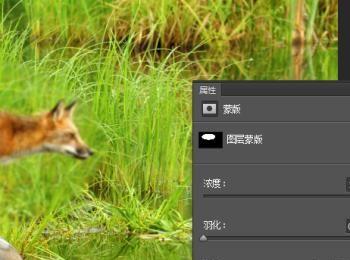

-
08
调整好后,我们看到边缘相对比较柔和了。但又出现新的问题,我们需要的是除了狐狸这块区域清晰而其他区域则是模糊的。那么我们需要点击“蒙版属性”面板上的反相命令。

-
09
将顶部图层混合模式设为:“柔光”,已达到强化画面的效果。

-
10
如果觉得效果不是很好,可以将曲线工具调取出来进行细致调节。(执行:图像–调整–曲线)
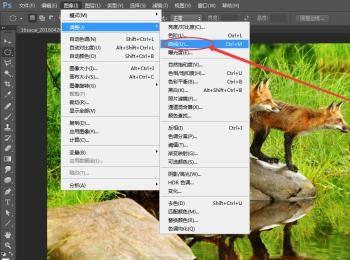
-
11
调整曲线的图形,以达到我们需要的效果。(注:多尝试,直到觉得合适。)

-
12
我们做好图像之后,记得保存图像。这个我就不多讲咯哦…
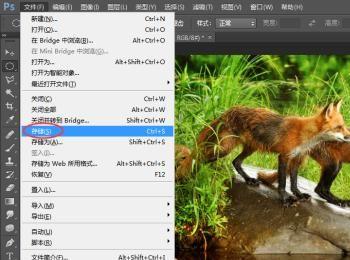
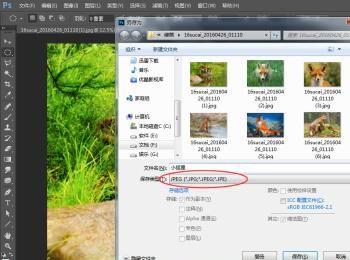
-
13
左侧为原图,右侧为处理后的效果。